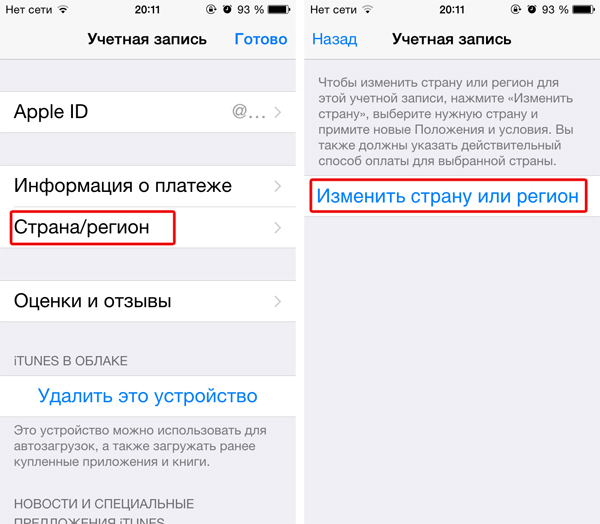Содержание
Как изменить страну региона App Store на iPhone или iPad в iOS 11
Просматривая App Store, я наткнулся на впечатляющее приложение и захотел скачать его. Но счастье длилось недолго, потому что когда я начал получать приложение, я получил сообщение о том, что приложение недоступно в моей стране, и поэтому я не могу его загрузить. Поэтому я решил изменить страну или регион App Store в iOS 11 на своем iPhone и iPad, чтобы загрузить стороннее приложение. Хотя процесс не был таким простым, я как-то преодолел это препятствие!
Что, если вы переехали в новую страну и хотите обновить информацию, чтобы продолжать покупать товары в App Store? Ну, мы также приняли эту подлинную цель во внимание. Но есть вещи, которые вы должны иметь в виду, прежде чем пройти через процесс.
Быстрые ссылки:
- Как изменить страну / регион App Store в iOS 11 на iPhone или iPad
- Как изменить страну / регион App Store в iOS 11 с Mac или Windows PC
- Как изменить страну / регион на iPhone или iPad, не покидая семью или не отменяя подписку Apple Music
Как изменить страну / регион App Store в iOS 11 на iPhone или iPad
Вы больше не живете в стране, указанной в вашем Apple ID. Проверьте нижеприведенные вещи и выполните следующие шаги, чтобы обновить вашу информацию.
Проверьте нижеприведенные вещи и выполните следующие шаги, чтобы обновить вашу информацию.
Обязательно выполните следующие действия, прежде чем менять свою страну или регион:
- Не забудьте потратить оставшийся кредит магазина на свой Apple ID.
- Обязательно дождитесь обработки отложенного возврата кредита в магазине.
- Убедитесь, что вы отменили все подписки, включая Apple Music.
- Вы также должны дождаться завершения членства, предварительных заказов, проката фильмов в iTunes или пропусков.
- Вам также необходимо обновить способ оплаты, поскольку вы не можете покупать товары в немецком iTunes Store, iBooks Store и App Store с помощью американской кредитной карты.
- Поэтому подготовьте кредитную или дебетовую карту для своей новой страны или региона.
- Убедитесь, что вы создали резервную копию вашего устройства iOS в iTunes.
- Возможно, вам также потребуется временно понизить уровень хранилища iCloud, пока вы не переключитесь на новую страну или регион.

- Вам не разрешат изменить свою страну или регион, если вы являетесь частью группы «Совместное использование семьи». Чтобы выйти из группы «Общий доступ к семье», откройте приложение «Настройки» на своем устройстве iOS → Имя → Общий доступ к семье → нажмите [свое имя] → нажмите «Покинуть семью».
- Он обновит платежный адрес для всех служб Apple, связанных с вашим Apple ID.
Шаг 1. Запустите приложение « Настройки» на вашем устройстве iOS → Нажмите на iTunes & App Store.
Шаг 2. Затем нажмите на свой Apple ID и выберите «Просмотреть Apple ID».
Шаг 3. Затем вас могут попросить подтвердить ваш Apple ID.
Шаг № 4. Далее, нажмите на страну / регион → Нажмите на « Изменить страну или регион».
Шаг № 5. Выберите вашу новую страну или регион.
Шаг № 6. Теперь вы должны ознакомиться с Условиями и Политикой конфиденциальности Apple. Затем нажмите « Согласен». Вам снова придется нажать « Согласен» в приглашении.
Шаг № 7. Далее вам необходимо ввести действительный способ оплаты. Кроме того, введите свой платежный адрес и нажмите Далее.
Шаг № 8. Наконец, нажмите Готово.
Это оно! Теперь ваша страна Apple ID будет обновлена на всех ваших устройствах, связанных с той же учетной записью.
Вы также можете перейти на страницу учетной записи Apple ID, чтобы обновить свою информацию. Продолжай читать…
Как изменить страну / регион со страницы учетной записи Apple ID
Шаг 1. Откройте любой веб-браузер, перейдите на страницу учетной записи Apple ID и войдите в свою учетную запись.
Шаг 2. Теперь в разделе « Учетная запись » нажмите « Изменить».
Шаг 3. В меню Страна / Регион вы должны выбрать свою новую страну или регион.
Шаг № 4. Нажмите «Продолжить обновление».
Шаг № 5. Затем вы должны ввести новую платежную информацию. В конце нажмите Сохранить, чтобы подтвердить изменение.
Если вы просто хотите изменить регион страны для загрузки приложения, не отменяя подписку Apple Music или не оставляя Family Sharing, есть обходной путь.
Все, что вам нужно сделать, это создать новый Apple ID и добавить платежный адрес соответствующей страны.
Как изменить страну / регион на iPhone или iPad, не покидая семью или не отменяя подписку Apple Music
Шаг 1.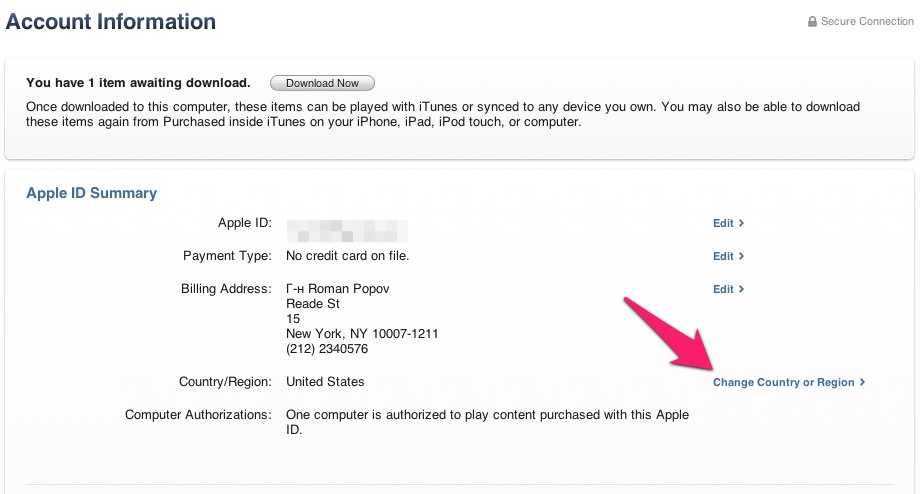 Откройте приложение « Настройки» на устройстве iOS и нажмите на свое имя. Теперь нажмите « Выйти» и подтвердите.
Откройте приложение « Настройки» на устройстве iOS и нажмите на свое имя. Теперь нажмите « Выйти» и подтвердите.
Шаг 2. Теперь вернитесь и нажмите « Войти» (на баннере Apple ID). Затем нажмите « Создать новый Apple ID». Затем следуйте инструкциям на экране, чтобы создать новый идентификатор.
Шаг 3. Создав свой идентификатор, откройте « Настройки» → нажмите свое имя → Нажмите в iTunes & App Store.
Шаг № 4. Нажмите на свой Apple ID → Нажмите на Просмотр Apple ID.
Шаг № 4. Нажмите на страну / регион → Нажмите на « Изменить страну или регион».
Шаг № 5. Далее, вы должны выбрать страну. Я собираюсь выбрать Соединенные Штаты.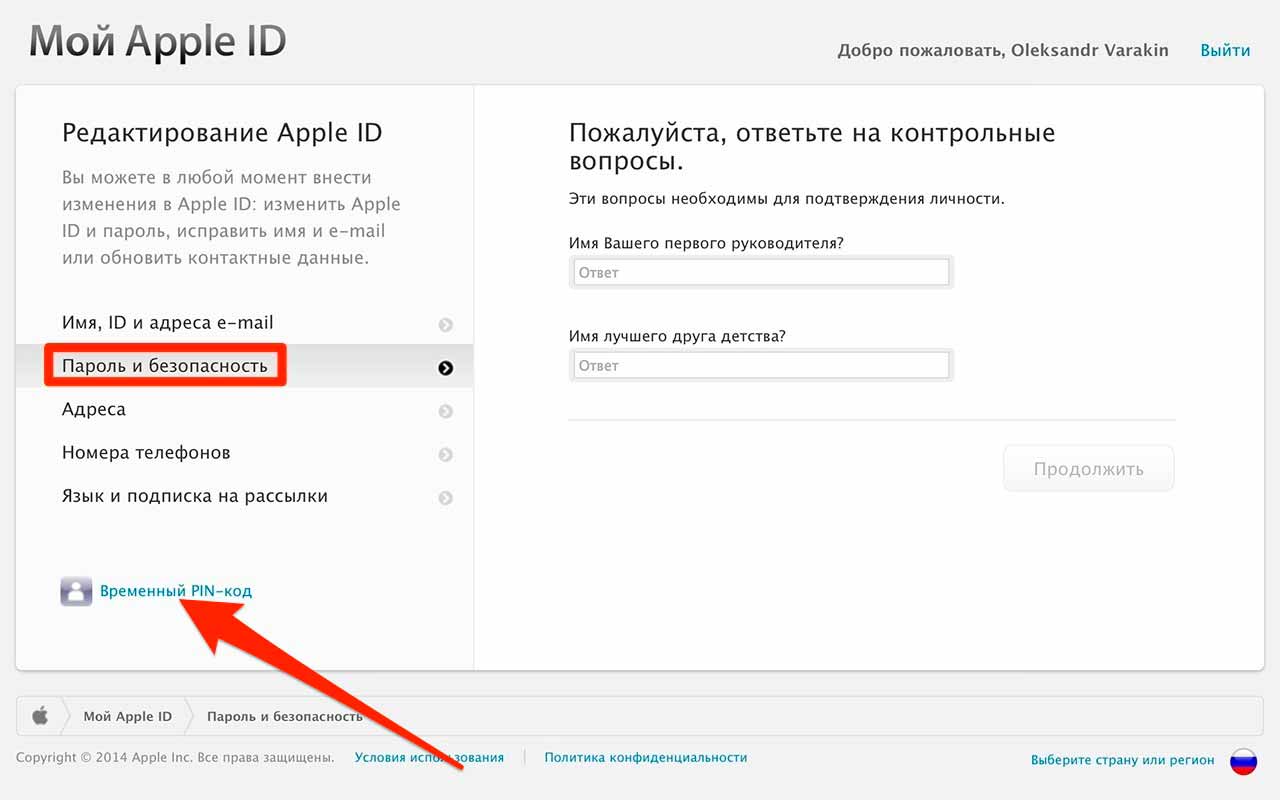
Шаг № 6. Теперь согласитесь с условиями.
Шаг № 7. В разделе Способ оплаты выберите Нет. В поле «Имя для выставления счета» введите свое имя.
Важно: Под адресом для выставления счета введите любое название улицы. Теперь введите название любого города США и убедитесь, что вы ввели штат, к которому он принадлежит. Затем введите правильный почтовый индекс города, который вы ввели. Далее, теперь вы должны ввести стандартный номер телефона. Я использовал 989, 555 1456. Наконец, нажмите на Далее.
Совет: Вы должны быть очень мудрыми при вводе адреса и номера телефона, потому что именно в этом и заключается хитрость.
Высказать свое мнение:
Я полагаю, вы успешно прошли этот процесс! Есть вопросы? Подбросьте это в комментариях ниже.
Вы можете также прочитать эти посты:
- Как остановить автозапуск видео в App Store в iOS 11
- Как отфильтровать отзывы о App Store на iPhone и iPad
- Как определить подлинные электронные письма в App Store или iTunes Store
- Как отменить подписку на App Store с iPhone, iPad, Mac и Apple TV
Нашли это руководство полезным? Попробуйте наше приложение и оставайтесь на связи с нами через Facebook, Twitter и Google Plus, чтобы прочитать больше таких историй.
Как поменять регион/страну в App Store на Айфоне и Айпаде?
Как поменять страну и регион в App Store на Айфоне (5, 6, 7, 8, Х) и Айпаде?
Если у вас возникли проблемы с покупками приложений/музыки на вашем Айфоне или Айпаде, ошибка может быть связана с настройками региона страны. Например, у вас может быть банковская карта с адресом в одной стране, но ваш iPhone настроен в другой стране, поэтому регионы будут отличаться.
Обратите внимание, что регион вашей страны должен соответствовать адресу указанному в профиле Apple ID.
Как сменить страну в App Store на iPhone или iPad?
Прежде чем идти дальне, убедитесь, что:
● Есть активная подписка на iTunes Match, вам необходимо отменить ее.
● Необходимо отменить активное членство в Apple Music, иначе вы не сможете изменить страну.
● Даже если у вас есть один неполный Pass или Multi-Pass, вы не сможете менять регионы.
● Вы должны потратить оплатить свой кредит, чтобы баланс был не меньше нуля, прежде чем менять регион.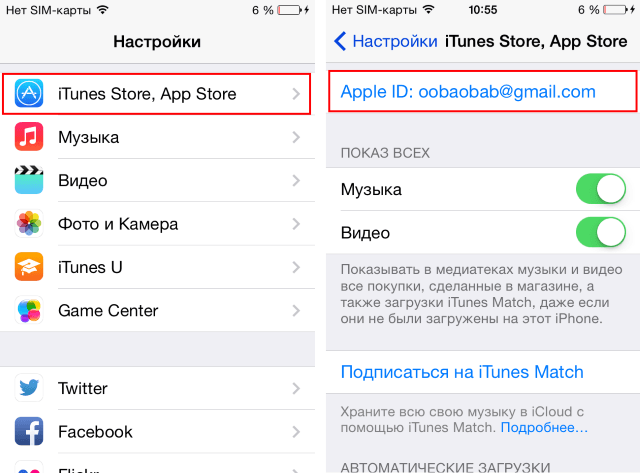
● Если у вас есть ожидание возврата денег за приложение, вам нужно будет подождать несколько часов до их завершения.
● Вы можете выбрать «Нет», если нет информации о банковской карте для конкретной страны. Однако при покупке любого приложения в App Store вам нужно будет ввести платежные данные.
● Только организаторы (создатели) семейной группы могут менять регион App Store.
● Некоторые приложения могут не отображаться в вашем App Store, если вы смените страну.
И так, начнем, вот как поменять страну в App Store на Айфоне:
Шаг 1. Перейдите в Настройки.
Шаг 2. Прокрутите вниз и нажмите «iTunes & App Store».
Шаг 3. Нажмите на Apple ID → Коснитесь «Просмотр Apple ID» во всплывающем окне, а затем введите свои пароли Apple ID.
Шаг №4. Нажмите «Страна».
Шаг №5. На следующем экране нажмите «Изменить страну/регион».
Шаг №6. Теперь выберите страну из списка. Вы должны выбрать Россия в качестве своей страны, в следующих вложении → Нажмите «Готово».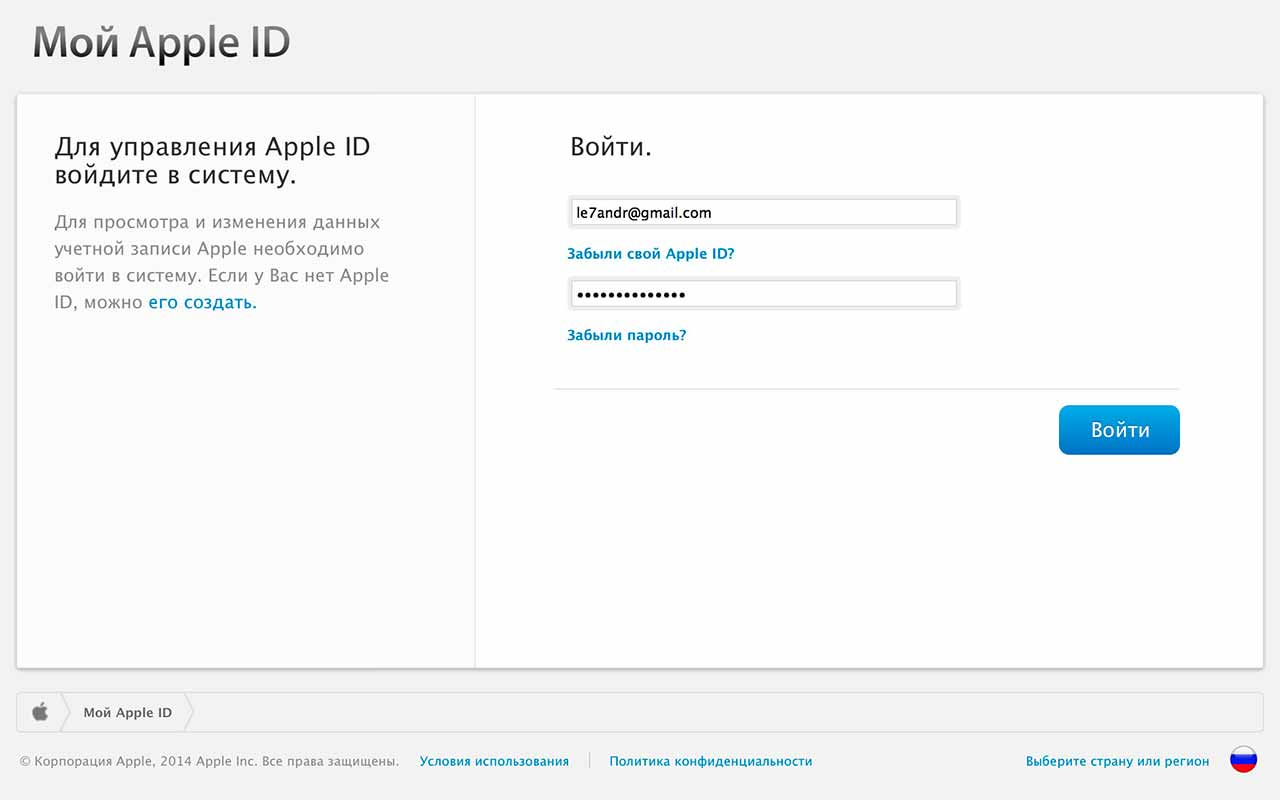
Шаг №7. Когда отображается страница: Пользовательское соглашение iTunes и App Store, нажмите «Согласен».
Шаг №8. После этого вам придется написать свой способ оплаты или телефон и подробную информацию. Адрес вашей карты или номер телефона будет перепроверен с данным регионом страны и адресом. Убедитесь, что вы указали подробную информацию о банковском счете/карте, в которой указана выбранная страна. Нажмите «Далее», и все готово.
Читайте также:
- Как поменять язык App Store на русский в Айфоне и Айпаде?
- Как настроить русский язык на Айфоне 5, 6, 7, 8 и Айпаде?
Это все наги по тому: как поменять/сменить страну в App Store на Айфоне и Айпаде.
[dzs_videogallery id=”kak-pomenyat-region-v-ajfone” db=”main”]
Как поменять регион в App Store на Айфоне (5, 6, 7, 8 и SE) и Айпаде?
Для того чтобы сменить регион в App Store нужно выполнить следующие шаги:
1. Зайдите в настройки с главного экрана.
2. Нажмите «Общие».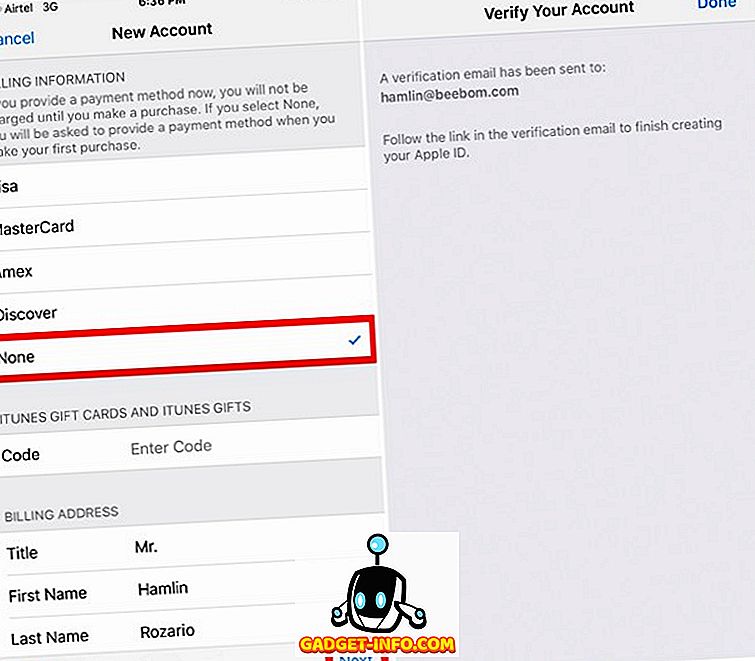
3. Перейдите «Язык и регион».
4. Далее «Регион».
5. Выберите регион, который вы хотите выбрать.
6. Нажмите «Готово».
Однако, относительно просто изменить регион в App Store. Но убедитесь, что регион страны, который вы выбрали, соответствует адресу, указанному вами на платежном адресе карты или номера телефона.
Как изменить регион Apple ID (простой способ)
Уже довольно давно Apple Store является надежным местом для пользователей Mac и iOS , где они могут находить и загружать свои любимые приложения.
Однако некоторые приложения, игры, музыка и инструменты предназначены только для аудитории в конкретных странах . Это связано с несколькими причинами, включая тарифы, законы о конкуренции, брендинг или контракты с дистрибьюторскими компаниями.
Независимо от таких ограничений, регион вашего App Store может быть изменен. Итак, если вы переезжаете в новую страну или хотите загрузить приложения, доступные только за границей, вот , как вы можете переключить страну своего Apple ID .
Что вам нужно
Ниже вы найдете все, что вам нужно для изменения региона вашего Apple ID:
- Apple ID
- iPhone, iPad, Mac или ПК с Windows
- -заблокированный контент)
- 4 минуты вашего времени
Прежде чем продолжить
Apple проделала огромную работу по защите своей платформы и пользователей от всех видов киберугроз.
Однако при просмотре веб-страниц даже самых лучших средств защиты Apple может быть недостаточно. Поэтому шифрование ваших данных в то время как с использованием VPN будет вашим лучшим вариантом.
VPN также поможет вам получить доступ к контенту с региональными ограничениями на вашем iPhone, iPad или Mac.
Согласно тщательная оценка , которую мы провели, приложение ExpressVPN для iOS занимает первое место в рейтинге с точки зрения простоты использования, функциональности и возможностей.
Как изменить регион вашего Apple ID
Изменение региона вашего Apple Store открывает совершенно новый мир приложений и услуг.
Теперь сменить регион iTunes не так уж и сложно. Есть несколько способов сделать это в зависимости от используемого вами устройства:
Метод iPhone/iPad
Если у вас сейчас есть устройство iOS, весь процесс находится в разделе «Настройки». Вот что вам нужно сделать:
- Откройте «Настройки» на iPhone/iPad и нажмите «Медиа и покупки».
- В небольшом всплывающем окне нажмите «Просмотреть профиль».
- Вас попросят ввести пароль вашей учетной записи .
- После ввода пароля нажмите «Страна/регион».
- На следующем экране выберите Изменить страну или регион.
- Теперь выберите страну, в которой вы хотите разместить свой iTunes.
- Внимательно прочитайте Условия и положения и нажмите «Согласен».
- Далее вы увидите страницу оплаты.
 Вы можете выбрать «Нет», если не хотите отправлять платежную информацию. Заполните необходимые данные и нажмите Далее.
Вы можете выбрать «Нет», если не хотите отправлять платежную информацию. Заполните необходимые данные и нажмите Далее.
Это все, что вам нужно сделать, чтобы переключиться на другую страну App Store. Имейте в виду, что вы всегда можете отменить эти изменения и снова получить доступ к исходному региону App Store.
Изменение региона iTunes на Mac
Другой способ изменить регион вашего Apple ID — через сам App Store на Mac:
- В macOS запустите Apple Store и нажмите на свою учетную запись в левом нижнем углу экрана.
- После этого выберите Просмотр информации.
- На следующем экране выберите опцию «Изменить страну или регион».
- После этого появится список стран. Выберите страну, на которую хотите переключиться. (В качестве примера мы выбрали США).
- Ознакомьтесь с Условиями и положениями Apple, затем нажмите «Согласен».

- Если вы не хотите выбирать способ оплаты, выберите «Нет», введите необходимую информацию и нажмите «Продолжить».
В App Store теперь будут отображаться приложения и инструменты для выбранной вами страны.
Метод ПК с Windows
Последний метод считается вашим последним средством, если ни одно из устройств Apple не находится в пределах досягаемости.
Если это так, вы можете выполнить следующие шаги и изменить регион своего Apple ID на любом ПК с Windows:
- Сначала перейдите на appleid.apple.com
- Войдите, используя свое имя пользователя и пароль.
- В разделе учетной записи нажмите «Изменить».
- На следующей странице прокрутите вниз, пока не найдете «Регион/Страна». Нажмите на нее.
- Откроется список стран, выберите нужный регион и нажмите «Продолжить обновление» в следующем всплывающем окне.

- Теперь появится страница, на которой должна быть представлена информация. Не пугайтесь, когда увидите варианты оплаты, вы можете выбрать «Нет», заполнить все, что требуется, и нажать «Продолжить».
Вы успешно изменили свой регион iTunes с помощью ПК с Windows.
Приложения загружены — географические ограничения все еще действуют
Теперь, когда вы изменили регион своего Apple ID, вы сможете загрузить любое приложение из любой страны.
Однако, несмотря на наличие приложения, географические ограничения могут по-прежнему запрещать вам доступ. Допустим, вы изменили свой регион на США и получили Hulu на своем устройстве.
Hulu по-прежнему является американским каналом, для работы которого требуется IP-адрес в США . Если вы живете за границей, это именно то, чего вам не хватает, что приводит к следующему сообщению об ошибке при запуске:
«Это недоступно для просмотра в вашем регионе».

Чтобы решить эту проблему, вы должны использовать VPN. Этот инструмент, сокращенно от Virtual Private Network, повышает вашу онлайн-безопасность и изменяет ваш IP-адрес в зависимости от сервера, к которому вы подключаетесь.
Если вы подключитесь к американскому серверу , вы получите американский IP-адрес , что вам и нужно для доступа к Hulu и другим каналам в США. Вот что вам нужно сделать:
- Во-первых, подпишитесь на надежного провайдера VPN. Мы рекомендуем ExpressVPN .
- Загрузите и установите приложение VPN на свое устройство.
- Активируйте приложение и войдите под своими учетными данными.
- Подключитесь к серверу на основе приложения/канала, который вы хотите разблокировать.
- Запустите приложение .
- Начните использовать его, где бы вы ни находились.
ExpressVPN — один из лучших провайдеров в отрасли.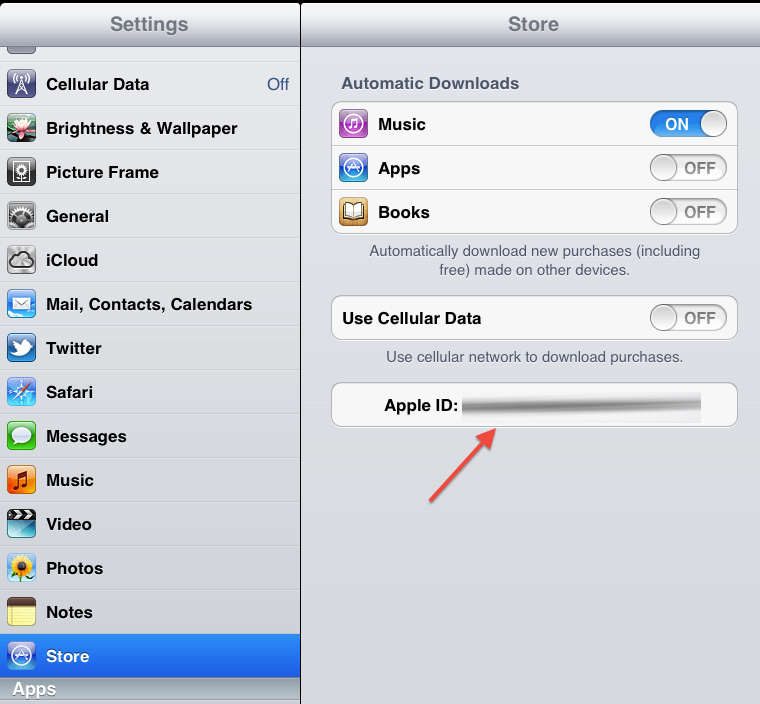 Тем не менее, это не единственный, кто может выполнить работу. Если вы хотите больше наших лучшие рекомендации , проверьте таблицу ниже.
Тем не менее, это не единственный, кто может выполнить работу. Если вы хотите больше наших лучшие рекомендации , проверьте таблицу ниже.
- 30-дневная гарантия возврата денег
- Неограниченная пропускная способность
- Приложения для всех ваших устройств
- Круглосуточная служба поддержки
Посетите ExpressVPN
4
Смена региона в Apple Store — преимущества
Вы можете спросить себя, что я получу от этого? Что ж, если вы не видели, что, например, может предложить магазин в США, давайте подкинем вам идею.
Ниже перечислены некоторые приложения, доступные для загрузки только в Соединенные Штаты :
- HBO MAX
- HULU
- Apple Camera+
- Apple imovie
- Google Voice
- Pandora
- USA Today
- VEVA
- Aslably Aplavly
Asliply Apply Apply Apply Apply
9, Aslavly Apply Apply
9, а также Aplavly Aplesly
, а также Aplavly
9. Великобритания, Канада, Австралия и другие страны мира.
Великобритания, Канада, Австралия и другие страны мира.
Часто задаваемые вопросы
Как уже упоминалось, регион вашего Apple ID определяет, что вы получаете, а что нет при загрузке приложений. Его изменение может стать большим шагом для многих пользователей, что поднимает важные вопросы:
Я потеряю ранее установленные приложения?
Определенно нет. То, что вы загрузили и установили, остается на вашем устройстве. Не только это, но и любое приложение, которое вы ранее загрузили, по-прежнему будет получать последние обновления.
Нужна ли мне кредитная карта или любой другой способ оплаты?
Это тоже верное «Нет». Apple предоставила пользователям возможность менять свой регион без необходимости предоставлять информацию о кредитной карте.
Благодаря возможности выбрать «Нет», изменение региона вашего Магазина никогда не было таким простым.
Почему я не могу изменить страну Apple ID?
Шаги, которые мы предоставим позже, позволят вам изменить регион вашего App Store. Однако бывают случаи, когда этот процесс может не сработать для вас. В основном это связано со следующим:
— вы не отменили подписку и не потратили кредит в магазине.
— Вы состоите в семейной группе.
– У вас есть ожидающие подписки, предварительные заказы, прокат фильмов, сезонные абонементы или возмещение кредита.
Откуда я могу получить действительный почтовый индекс?
В зависимости от выбранной вами страны вы можете просто выполнить быстрый поиск в Google, чтобы получить соответствующий почтовый индекс.
Могу ли я вернуться к исходному региону?
Да. Чтобы отменить внесенные вами изменения, выполните шаги, перечисленные выше, выберите свою страну и вместо этого отправьте свой первоначальный адрес.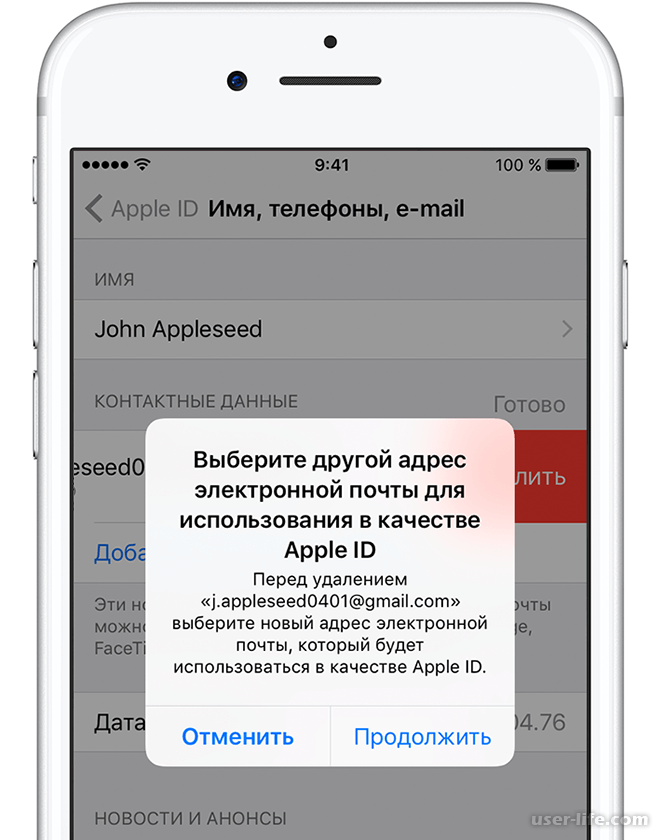
Переключение региона Apple ID — Заключительные мысли
Большинство разработчиков выпускают свои приложения по всему миру. Однако некоторые из этих приложений могут быть доступны только в определенных регионах .
App Store — второй по величине магазин приложений с примерно 2 миллионами доступных приложений для iOS. Теперь, когда вы знаете, как изменить свой регион, вы можете скачать любой из них.
Если у вас есть еще вопросы, не стесняйтесь, напишите пару строк в раздел комментариев ниже.
Статьи по теме
Не можете изменить страну в Apple ID? Как исправить • macReports
Не работает?
Серхат Курт
Опубликовано
Время чтения: 5 минут
Некоторые пользователи сообщают, что не могут изменить страну Apple ID. В этой статье мы объясним, как вы можете решить эту проблему. Вы должны иметь возможность изменить страну своей учетной записи Apple ID на своем iPhone, iPad или Mac. Эта проблема с изменением местоположения может возникнуть по нескольким причинам.
В этой статье мы объясним, как вы можете решить эту проблему. Вы должны иметь возможность изменить страну своей учетной записи Apple ID на своем iPhone, iPad или Mac. Эта проблема с изменением местоположения может возникнуть по нескольким причинам.
Возможно, вам придется изменить свое местоположение. Например, вы можете переехать в другую, новую страну. Изменение местоположения вашего Apple ID также изменит страну вашего iTunes и App Store. Однако, когда вы захотите это сделать, вы можете увидеть различные сообщения об ошибках. Например, вы можете увидеть ошибку выставления счетов, в которой говорится, что «информация не может быть обновлена». Или, иногда, вы можете увидеть сообщение о том, что «Ваша страна не может быть изменена в это время».
Ваш Apple ID привязан к стране или региону, где вы проживаете и где работает ваш способ оплаты. Не все приложения и контент iTunes доступны везде. Например, вы можете увидеть сообщение «это приложение в настоящее время недоступно в вашей стране или регионе» или «учетная запись отсутствует в этом магазине», когда вы хотите загрузить приложение, недоступное в вашей стране.
Вы можете изменить свою страну, выбрав:
- (iPhone или iPad), «Настройки» > «Ваше имя» > «Медиафайлы и покупки» > «Просмотр учетной записи» > «Страна/регион» > «Изменить страну или регион».
- (Mac), запустите приложение «Музыка» или iTunes и выберите «Учетная запись» > «Просмотреть мою учетную запись» > «Войти» > «Изменить страну или регион».
Обратите внимание, что некоторые из ваших покупок (приложения и т. д.) могут быть региональными и, следовательно, не могут быть перенесены в вашу новую страну Apple ID.
Если вы не можете выполнить эти шаги, выполните следующие действия. Есть несколько вещей, которые вам нужно сделать, прежде чем вы сможете изменить свою страну.
1. Убедитесь, что ваши подписки отменены
Если у вас есть активные подписки (App Store, Apple TV+, Apple News+, Apple Fitness+), отмените их все. Вот как это можно сделать:
- На iPhone или iPad перейдите в «Настройки» > «Ваше имя» > «Подписки».

- На Mac перейдите в приложение App Store и войдите в систему, затем перейдите в раздел «Подписки» и нажмите «Управление».
- На Apple TV выберите «Настройки» > «Пользователи и учетные записи» > «Подписки».
Если вы не хотите отменять свои подписки, вы также можете дождаться окончания подписки, а затем попытаться изменить свою страну.
2. Проверьте баланс вашего Apple ID
Убедитесь, что ваш Apple ID не имеет баланса. Потратьте свой баланс, если он у вас есть. Вы можете проверить, есть ли у вас остаток на счете:
- На iPhone или iPad откройте приложение App Store, войдите в систему и коснитесь своей фотографии, и если у вас есть остаток, он появится под вашим именем. Если вы не видите число, у вас нет баланса.
- На вашем Mac откройте приложение App Store и войдите в систему, и ваш баланс, если он у вас есть, появится под вашим именем.
Если у вас есть баланс, вы должны потратить его все. Если сумма баланса меньше, чем все, что вы можете купить (например, там написано «Баланс Apple ID: 0,05 доллара США»), обратитесь в службу поддержки Apple.
3. Проверьте свои предварительные заказы
Если у вас есть предварительные заказы, отмените их, прежде чем вы сможете изменить свою страну. Вот как вы можете просмотреть и отменить их:
- На вашем iPhone или iPad откройте приложение App Store, коснитесь значка учетной записи и перейдите к своему имени > Предварительные заказы.
- На Mac откройте приложение App Store, щелкните свое имя и выберите «Просмотр информации», а затем «Управление предварительными заказами».
4. Прокат фильмов
Вы брали фильм напрокат на iTunes или Apple TV? Если это так, дождитесь окончания периода проката фильма. После того, как вы воспроизведете взятое напрокат, у вас будет 48 часов, после чего оно будет удалено. Если вы никогда не сыграете в нее, она будет удалена через 30 дней.
5. Семейный доступ
Если вы используете Семейный доступ, вы не сможете изменить свою страну. Вам нужно будет выйти из семейного доступа. Вы можете удалить себя.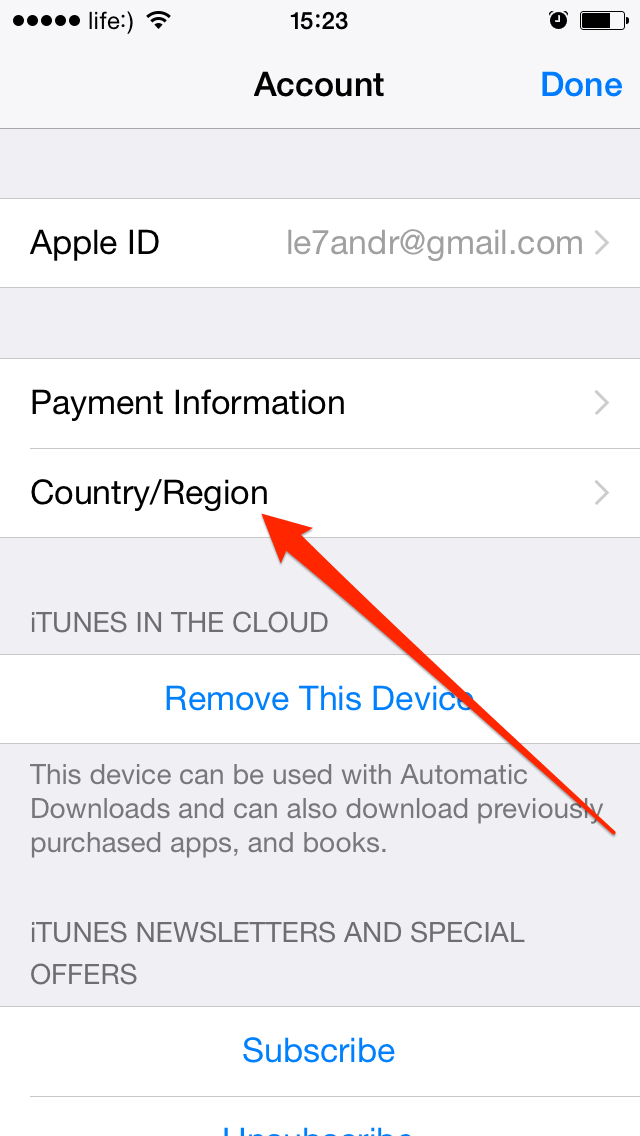 Вот как:
Вот как:
- На iPhone или iPad выберите «Настройки» > ваше имя > «Семейный доступ» > ваше имя > «Прекратить использование семейного доступа».
- На Mac откройте меню Apple и выберите «Системные настройки» > «Семейный доступ» > «Подробности» > «Выйти из семейного доступа».
6. Новый способ оплаты
Убедитесь, что у вас есть способ оплаты для вашей новой страны. Например, если вы хотите изменить свою страну на Турцию, убедитесь, что у вас есть турецкий способ оплаты. У Apple есть список доступных способов оплаты для разных стран.
Проблемы остались?
Итак, вы выполнили описанные выше действия, но проблемы все равно остались? Тогда попробуйте эти:
- Если у вас есть ожидающие запросы на возврат средств, подождите, пока они не будут обработаны.
- Убедитесь, что ваш платежный адрес совпадает с адресом способа оплаты.
- Перезагрузите устройство и повторите попытку.
См. также:
- Как изменить пароль Apple ID
- Как удалить устройство из списка устройств Apple ID
- Мой Apple ID неактивен в настройках, исправить
- Как создать Apple ID без устройства Apple и кредитной карты
Метки сообщения:
# Apple ID
Серхат Курт
Доктор Серхат Курт работал старшим директором по технологиям.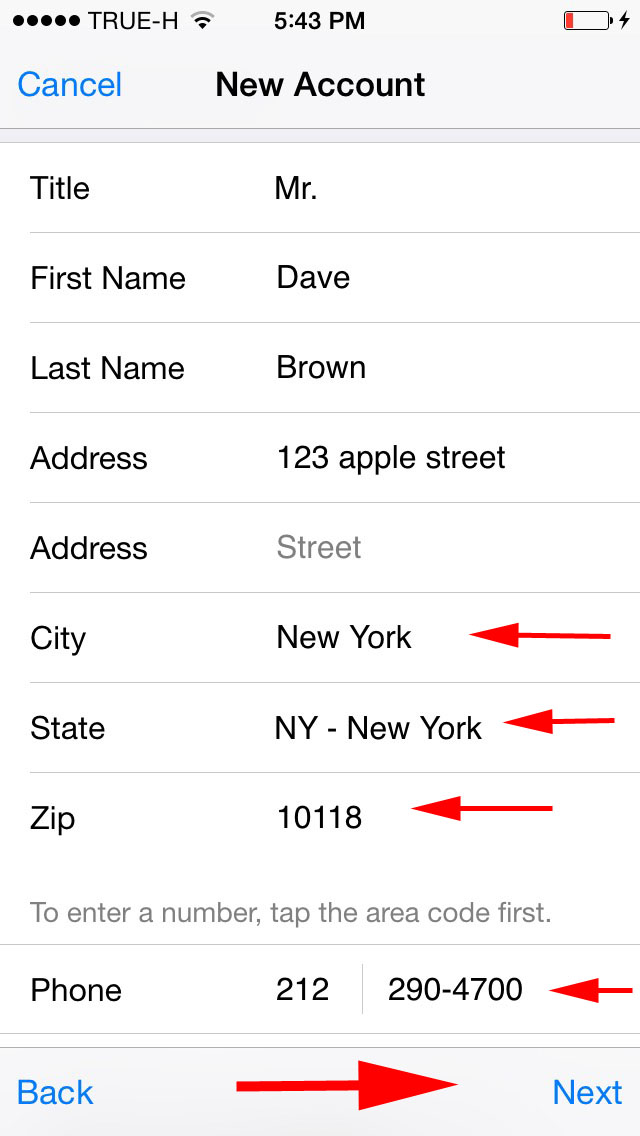
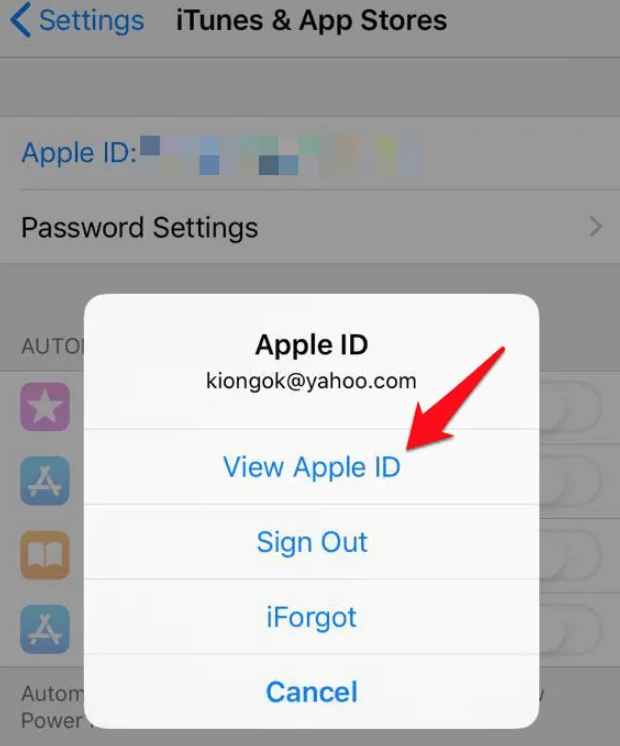
 Вы можете выбрать «Нет», если не хотите отправлять платежную информацию. Заполните необходимые данные и нажмите Далее.
Вы можете выбрать «Нет», если не хотите отправлять платежную информацию. Заполните необходимые данные и нажмите Далее.